git でソースを管理するお話を、以前下記にまとめました。

git に接続しましょうと。
git へソースを登録しましょうと。
前回までは、単純にソースをgitに登録するお話しかしてなかったので、今回はブランチを作るところを。
ブランチについて
まず、ブランチって何だろう?って話ですが、google先生に聞くと色々教えてくれますので、詳細は省きますね。
「ブランチをきる」とか言ったりしますが、
「ブランチ」は、本筋で管理しているソースを枝分かれさせて、別管理にしていく方法。
gitにcommitし、ソースをアップデートしていくわけですよね。
不具合ありましたと。
ソース変更してテストしcommitしてpushして、git上も最新バージョンにするわけです。
時折、こうゆう時があります。
もし、ここのところを、あんな機能入れたらいいかんじになるかしら?
やってみたくなるわけですね。
色々ソースをいじって、作ってみたと。
おぉーいい感じだ!
となれば、それはそれはいいことで、commitして push して最新バージョンにすればいいわけです。
が、
例えば、
まだ、時期尚早だな
となったらどうするか。
そのソース、どこにしまいますか?
そんな時、たとえば、メインとは別系統で、そのソースを残しておく感じです。
今のgit管理しているリポジトリで、ブランチを切って、そっちにソースを登録します。
ブランチを切れば、メイン側には何も変更はされません。
ブランチの切り方
ブランチの一覧
まずは、枝葉のブランチには、どんなのがあるんだろうなと確認するコマンドです。
ここの一覧に出てくるブランチは、すでにあるので新しくつくれません。
git branch -a
ブランチを切り替える
メインとなるソースを管理している場所、つまり、枝葉のもとになるブランチに切り替えます。
git checkout 枝葉のもとになるブランチ名
ブランチを作成
ブランチを作成します。
git checkout -b 作成するブランチ名
この状態で、「作成するブランチ名」に指定したブランチ(枝葉)が作成され、そちらに移動します。
この状態でブランチ一覧をみてみてください。
git branch -a
先ほど作ったブランチの名前の前に * がついてますよね。
今、ここですよという話です。
リモートのgitに変更を伝える
このままだと、自分の環境だけで新しいソース管理が始まるだけです。
この変更を、リモートのgitにpushしましょう。
ブランチをリモートに登録
git push -u origin 作成したブランチ名
これでおしまいです。
枝葉から戻る
枝葉からメインへ戻る場合、
git checkout 戻り先のブランチ名
とすれば、いつでも戻れます。
戻って、メインの変更をしつつ、また枝葉にいって「チャレンジ」なんかをしたりして・・・。
まとめ
いかがだったでしょうか。
相当簡単に説明してしまいましたが、「何かやってみたい」と衝動に駆られたら、ブランチを切ってそっちでソースをいじるという癖をつけるといいです。
その際、気を付けないといけないのは、
どこのブランチでソースを変更しているかを確認すること
です。
先ほど紹介したブランチ名一覧のコマンドで、自分がどこのブランチにいるか分かります。
しっかりそれを確認してから、ソースを変更/commit/pushしていきましょう。
それでは!



























コメント